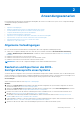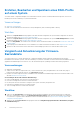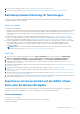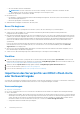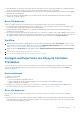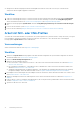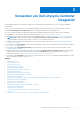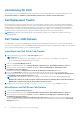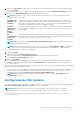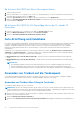Users Guide
Table Of Contents
- Dell Lifecycle Controller Integration Version 3.1 für Microsoft System Center Configuration Manager Benutzerhandbuch
- Einführung in Dell Lifecycle Controller Integration (DLCI) für Microsoft System Center Configuration Manager
- Anwendungsszenarien
- Allgemeine Vorbedingungen
- Bearbeiten und Exportieren des BIOS-Konfigurationsprofils eines Systems
- Erstellen, Bearbeiten und Speichern eines RAID-Profils auf einem System
- Vergleich und Aktualisierung der Firmware-Bestandsliste
- Betriebssystembereitstellung für Sammlungen
- Exportieren von Serverprofilen auf die iDRAC vFlash-Karte oder die Netzwerkfreigabe
- Importieren des Serverprofils von iDRAC vFlash-Karte oder Netzwerkfreigabe
- Anzeigen und Exportieren von Lifecycle Controller-Protokollen
- Arbeit mit NIC- oder CNA-Profilen
- Verwenden von Dell Lifecycle Controller Integration
- Lizenzierung für DLCI
- Dell Deployment Toolkit
- Dell Treiber-CAB-Dateien
- Konfigurieren der Ziel-Systeme
- Auto-Ermittlung und Handshake
- Anwenden von Treibern auf die Tasksequenz
- Erstellen einer Tasksequenz
- Erstellen einer Dell-spezifischen Tasksequenz
- Erstellen einer benutzerdefinierten Tasksequenz.
- Bearbeiten einer Tasksequenz
- Konfiguration der Tasksequenz-Schritte zur Anwendung des Betriebssystemabbilds und des Treiberpakets
- Anwenden des Betriebssystemabbilds
- Hinzufügen von Dell Treiberpaketen
- Bereitstellen einer Tasksequenz
- Tasksequenz-Datenträger erstellen (Startfähiges ISO-Image)
- System-Viewer-Dienstprogramm
- Konfigurationsdienstprogramm
- Starten der Integrated Dell Remote Access Controller-Konsole
- Task Viewer
- Weitere Tasks, die Sie mit Dell Lifecycle Controller Integration durchführen können
- Sicherheit konfigurieren
- Validierung eines durch Dell ab Werk ausgestellten Client-Zertifikats auf dem Integrated Dell Remote Access Controller für die automatische Ermittlung
- Vorautorisierung von Systemen für Auto-Ermittlung
- Ändern der von Dell Lifecycle Controller Integration für Configuration Manager verwendeten Administrator-Anmeldeinformationen
- Verwenden der graphischen Benutzeroberfläche
- Verwenden des Array Builder
- Definieren von Regeln mit dem Array Builder
- Erstellen eines RAID-Profils mit Array Builder
- Über die Erstellung mit Array Builder
- Controller
- Hinzufügen eines Controllers
- Bearbeiten eines Controllers
- Löschen eines Controllers
- Variablenbedingungen
- Hinzufügen einer neuen Variablenbedingung
- Bearbeiten einer Variablenbedingung
- Löschen einer Variablenbedingung
- Arrays
- Hinzufügen eines neuen Arrays
- Bearbeiten eines Arrays
- Löschen eines Arrays
- Logische Laufwerke (auch virtuelle Festplatten genannt)
- Hinzufügen eines neuen logischen Laufwerks
- Bearbeiten eines logischen Laufwerks
- Löschen eines logischen Laufwerks
- Festplatten (Array-Festplatten)
- Hinzufügen einer neuen Festplatte
- Ändern einer Festplatte
- Löschen einer Festplatte
- Importieren eines Profils
- Konfigurationsdienstprogramm verwenden
- Erstellen eines Lifecycle Controller-Startdatenträgers
- Hardwarekonfiguration und Bereitstellung des Betriebssystems
- Betriebssysteme bereitstellen
- Workflow für Hardwarekonfiguration und BS-Bereitstellung
- Aktualisierung der Firmware während der BS-Bereitstellung
- Konfigurierung der Hardware während der BS-Bereitstellung
- RAID-Konfiguration
- Anwendung eines NIC- oder CNA-Profils auf eine Sammlung
- Anwenden eines Integrated Dell Remote Access Controller-Profils auf eine Sammlung
- Vergleich und Aktualisierung der Firmware-Bestandsliste für Systeme in einer Sammlung.
- Anzeigen der Firmware-Bestandsaufnahme
- Überprüfen der Kommunikation mit dem Lifecycle Controller
- Ändern der Anmeldeinformationen auf den Lifecycle Controllern
- Anzeigen und exportieren der Lifecycle Controller-Protokolle für eine Sammlung
- Plattformwiederherstellung für eine Sammlung
- Vergleich von NIC/CNA-Profilen mit Systemen in einer Sammlung
- Verwenden des Server-Import-Dienstprogramms
- Verwendung des Dienstprogramms „System Viewer“
- Anzeigen und Bearbeiten der BIOS-Konfiguration
- Anzeigen und Konfigurieren von RAID
- Konfiguration von iDRAC-Profilen für ein System
- NICs und CNAs für ein System konfigurieren
- Vergleich und Aktualisierung der Firmware-Bestandsliste
- Vergleich des Hardware-Konfigurationsprofils
- Lifecycle Controller-Protokolle anzeigen
- Anzeigen der Hardwarebestandsaufnahme für das System.
- Plattformwiederherstellung für ein System
- Fehlerbehebung
- Konfigurieren der Dell Provisioning-Webdienste auf IIS
- Dell Auto-Discovery Network Setup Specification
- Fehlerbehebung beim Anzeigen und Exportieren von Lifecycle Controller-Protokollen
- Probleme und Lösungen
- ESXi- oder RHEL-Bereitstellung auf Windows-Systemen wird zu ESXi- oder RHEL-Sammlungen verschoben, aber nicht aus Windows Managed Collection entfernt
- Relevante Dokumentation und Ressourcen
3. Lesen Sie für ein einzelnes System Vergleich und Aktualisierung der Firmware-Bestandsliste.
4. Lesen Sie für eine Sammlung Vergleich und Aktualisierung der Firmware-Bestandsliste für Systeme in einer Sammlung.
Betriebssystembereitstellung für Sammlungen
Sie können DLCI für Configuration Manager für die Bereitstellung von Betriebssystemen an eine Sammlung von Systemen auf der
Configuration Manager-Konsole verwenden.
Voraussetzungen
● Allgemeine Vorbedingungen
● Sie müssen die Treiber-CAB-Datei auswählen, die mit dem Start-Image (WinPE-Version) kompatibel ist. Sie können die DTK-README
anzeigen, um die korrekte Version der CAB-Datei für eine bestimmte WinPE- oder BS-Architektur auszuwählen, und Sie können
auch den Speicherort der selbstentpackenden DTK-EXE-Datei bereitstellen. Weitere Informationen finden Sie unter Importieren eines
DTK-Pakets.
● Importieren Sie die Dell Treiber-CAB-Dateien. Weitere Informationen finden Sie unter Importieren einer Dell Treiber-CAB-Datei.
● Erstellen Sie für die Sammlung von Systemen mit iDRAC einen Tasksequenz-Startdatenträger, um das Tasksequenz-ISO-Image zu
starten. Weitere Informationen finden Sie unter Erstellen eines startfähigen Tasksequenz-Datenträgers (Startfähiges ISO-Image).
● Für die Vorbedingungen für den Bereitstellungstask für Nicht-Windows-Systeme lesen Sie den Abschnitt „Softwarevoraussetzungen
und -anforderungen“ im Dell Lifecycle Controller Integration for Microsoft System Center Configuration Manager Version
3.0 Installation Guide (Dell Lifecycle Controller Integration für Microsoft System Center Configuration Manager Version 3.0
Installationshandbuch).
ANMERKUNG:
In SCCM 2012 wird die Bereitstellung des Betriebssystems im UEFI-Boot-Modus nicht unterstützt. Weitere
Informationen finden Sie unter http://technet.microsoft.com/en-in/library/jj591552.aspx
Workflow
1. Klicken Sie in der Configuration Manager-Konsole unter Geräte-Sammlungen mit der rechten Maustaste auf Managed Dell
Lifecycle Controller (BS unbekannt) und wählen Sie Dell Lifecycle Controller Launch Config-Dienstprogramm aus.
2. Wählen Sie im Dell Lifecycle Controller Config-Dienstprogramm die Option Bereitstellen des Betriebssystems aus.
3. Aktualisieren Sie die Firmware von einem Dell Repository aus. Weitere Informationen finden Sie unter Aktualisieren der Firmware
während der BS-Bereitstellung.
4. Konfigurieren oder bearbeiten Sie die BIOS/NIC-Profile. Weitere Informationen finden Sie unter Konfigurieren der Hardware während
der BS-Bereitstellung.
5. Konfigurieren oder bearbeiten Sie die RAID-Profile. Weitere Informationen finden Sie unter Konfigurieren von RAID.
6. Wenden Sie NIC/CNA-Profile auf die Sammlung an. Weitere Informationen finden Sie unter Anwendung eines NIC- oder CNA-Profils
auf eine Sammlung.
7. Wenden Sie die iDRAC-Profile auf die Sammlung an. Weitere Informationen finden Sie unter Anwenden eines Integrated Dell Remote
Access Controller-Profils auf eine Sammlung.
8. Stellen Sie das Betriebssystem bereit und starten Sie die Systeme mit einem Datenträger Ihrer Wahl. Weitere Informationen finden Sie
unter Schritt 15 im Abschnitt Workflow für Hardwarekonfiguration und BS-Bereitstellung.
Exportieren von Serverprofilen auf die iDRAC vFlash-
Karte oder die Netzwerkfreigabe
Sie können das Serverprofil für ein einzelnes System als Image-Datei sichern, oder indem Sie für eine Sammlung von Systemen das
Serverprofil auf eine iDRAC-vFlash-Karte, oder auf eine externe Quelle, bzw. Netzwerkfreigabe exportieren.
Voraussetzungen
● Allgemeine Vorbedingungen.
● Zielsystem mit einer gültigen, aus sieben Zeichen bestehenden Service-Tag-Nummer.
● iDRAC vFlash-Karte:
Anwendungsszenarien
13